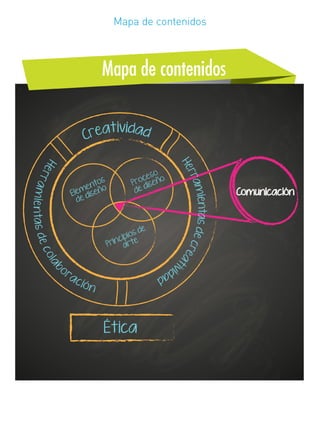
Capitulo 1 creatividad
- 2. Capítulo 1. Herramientas de colaboración
- 3. Introducción L as herramientas de colaboración permiten que haya comunicación constante entre personas que forman un grupo de manera que los esfuerzos individuales de cada integrante del equipo se sumen y den como resultado el cumplimiento de los objetivos planteados. En el presente capítulo te presentamos una colección de herramientas que pueden ayudar a tu equipo de trabajo a ser más efi- ciente sin importar si se trata de un equipo local o geográficamente distribuido. Desde la antigüedad, el hombre se ha organizado en equipos para realizar tareas que, por su naturaleza, no pueden ser logradas por un individuo. Como sabrás, existe un viejo y conocido refrán: “Dos cabezas piensan mejor que una”. El sumar ideas de varios miembros de un equipo puede desembocar en un incremento de la creatividad e innovación; además, de la consecuente reducción de tiempo dado a la conjunción de esfuerzos. Sin embargo, el simple hecho de que varias personas trabajen juntas no asegura el cumplimiento de las metas del grupo. Para que un equipo sea efectivo es necesario que haya: • Confianza: cada integrante del equipo debe realizar su mejor esfuerzo seguro de que el resto del equipo hará lo mismo.
- 4. • Comunicación y coordinación: todos los integrantes deben conocer los objetivos del grupo y la manera de organización, tiempo y forma, en que ellos contribuirán para lograr estos objetivos. • Flexibilidad: la diversidad de formas de pensar impulsa la eficiencia del trabajo en equipo, pero a su vez requiere de una actitud comprensiva que permita llegar a acuerdos que privilegien el bien grupal sobre el individual. • Retroalimentación: dada la complejidad de la interacción entre personas, los posibles ruidos en el proceso de comunicación y los cambios naturales que se dan con el transcurso del tiempo, es necesario establecer mecanismos que validen el cumplimiento parcial de los objetivos y que permitan replantear el curso de acción en caso de ser necesario. La diversidad de factores involucrados en la elaboración de una tarea es muy amplia, pero los podemos clasificar en tres categorías: tiempo, recursos humanos y presupuesto. La cantidad de herramientas disponibles para cada categoría está interrelacionada; es decir, la disponibilidad de uno afecta la del otro y la cantidad de recursos con los que se cuenta siempre tendrá un límite. • Tiempo: se refiere al plazo máximo en que la tarea debe ser terminada. Cuando este factor está limitado, la necesidad de los recursos humanos y el presupuesto aumentan para poder cumplir con el objetivo. • Recursos humanos: se refiere a la cantidad de personas u horas hombre con las que se cuenta para realizar una tarea. Al aumen- tar los recursos humanos, se requiere de mayor presupuesto. • Presupuesto: se refiere al monto permitido para invertir en materiales, herramientas, salarios y todos los gastos requeridos para completar satisfactoriamente la tarea asignada. Debido a los avances tecnológicos y al crecimiento de Internet se ha hecho posible que personas geográficamente dispersas trabajen en una misma tarea al disponer de herramientas de colaboración que permitan la interacción de los integrantes del equipo a distancia. Las herramientas de colaboración deben ayudar a que el proceso de comunicación sea óptimo y nos permita: • Administrar recursos compartidos como herramientas, instalaciones, infraestructura tecnológica, etc. • Dividir la tarea en actividades que puedan ser administradas de acuerdo con sus necesidades particulares: • Determinar qué actividad debe ser realizada primero por ser un insumo necesario para los desarrollos subsecuentes. • Determinar qué actividades pueden ser realizadas de manera simultánea dado que los recursos necesarios son independien- tes. • Apoyo en el proceso de medición de cumplimiento de objetivos y toma de decisiones.
- 5. La lista de herramientas de colaboración puede ser muy extensa y podemos mencionar desde una nota en un tablero que permite la coordinación de equipos locales de trabajo, hasta un sistema de videoconferencia que apoya la interacción en tiempo real de los inte- grantes de un equipo a distancia. A continuación se describen brevemente algunas de las herramientas que podrían ayudar a incrementar la productividad de un grupo de trabajo: Tabla 1.1 Listado de herramientas de colaboración.
- 6. Las herramientas de colaboración relacionadas con la comunicación son aquellas que facilitan el intercambio de información entre los miembros de un equipo. A continuación te compartimos las 9 más significativas: 1. Directorio de contactos: es un directorio que contiene la información de las distintas formas de enlazarse con los integrantes del equipo: correo electrónico, usuario de mensajero instantáneo, números telefónicos, ubicación, etc. 2. Tablero de mensajes: espacio para la publicación de anuncios o mensajes con datos que es necesario sean conocidos por todo el equipo. 3. Web 2.0: es el término utilizado por Dale Dougherty y popularizado por Tim O’Reilly que hace referencia al cambio de paradigma de sitios web de contenido estático. En su primera etapa, los sitios web permanecían inalterables hasta que un programador o web master actualizaba la información, esta segunda etapa ha evolucionado hacia sitios web dinámicos en los cuales se pone a disposición de los usuarios un esqueleto y otorga a estos el poder de crear y editar el contenido o información para construir y actualizar diariamente el sitio. Algunas herramientas de colaboración clasificadas bajo este rubro son: • Foro de discusión: los foros de discusión están organizados por categorías y/o temas. Tienen el objetivo de exponer un thread y recopilar las opiniones o post de los usuarios. Pueden ser administrados por un moderador quien tiene los privilegios de editar o eliminar la información que se reciba. • Blogs: son espacios en los cuales uno o más autores realizan publicaciones periódicas y cronológicas. También es conocido como bitácora electrónica o diario electrónico. El blog usualmente permite que los lectores realicen comentarios a los conte- nidos que publica el autor, pero esta característica es opcional y a preferencia del autor. • Wikis: son espacios colaborativos en los cuales cualquier usuario puede jugar el rol de autor, editor o, simplemente, lector. A través de una interfaz web, los usuarios pueden realizar colaboraciones e incluso modificar las realizadas por otros usuarios, a diferencia de los blogs, que solo pueden ser modificados por el autor. 4. Correo electrónico: es un servicio de comunicación a través de la red que permite a los usuarios enviar y recibir mensajes electrónicos, estos, una vez enviados, son almacenados en un buzón electrónico y cuando el usuario se conecta a la red le son entregados. El mensaje puede ser remitido a un destinatario o a varios, además de ofrecer la opción de copia oculta, es decir, que los involucrados no se enteren a quién más le fue enviado el mensaje. La comunicación por este medio tiende a ser formal y los acuerdos a través de él se consideran oficiales. 5. Mensajería instantánea: es un medio de comunicación a través de la red. Por este, los mensajes suelen ser más cortos y menos formales que un correo electrónico. Como en sus inicios no se almacenaba historial de la comunicación, ambos usuarios reque- rían estar conectados al mismo tiempo para comunicarse, de forma tal que sus mensajes se intercambiaban de manera inmedia- ta. Actualmente algunos servicios almacenan historial de la conversación, por lo que es posible enviar mensajes a usuarios que no están conectados. El uso de este medio de comunicación se ha generalizado e incluso los acuerdos tomados por este medio suelen tomarse como oficiales.
- 7. 6. Llamada de voz: es similar a la mensajería instantánea. En este caso, ambos usuarios tienen que estar conectados para esta- blecer la comunicación en tiempo real. Esta puede ser por telefonía fija, celular o comunicación IP. 7. Videollamada: comunicación en que, además de escuchar la voz de los interlocutores, se pueden ver en tiempo real por medio de una cámara, compartir el escritorio de su computadora o llevar un pizarrón de notas compartido. 8. Conferencias: permiten a tres o más usuarios interconectarse ya sea a través de voz o video. Con el tiempo este tipo de comu- nicación se ha vuelto más especializada y ofrece a los usuarios opciones para controlar quién participa y en qué momento. 9. Documentos: existen diversas aplicaciones informáticas que nos permiten capturar, almacenar, organizar, analizar y compartir información, esta es procesada y almacenada en un archivo o documento con un formato especifico, con el fin de que pueda ser consultado o utilizado posteriormente. Dado que las actividades que nos permiten realizar estas herramientas ya las hacíamos manualmente: redactar textos, calcular operaciones matemáticas, representar información gráficamente; lo que se persigue es realizar el trabajo de una manera más eficiente. A este tipo de aplicaciones se les clasifica bajo la categoría de software de pro- ductividad. Lo que generalmente encontramos en las plataformas de trabajo colaborativo son: procesadores de texto, hojas de cálculo y presentaciones. Estas herramientas serán descritas a detalle en el tema 1.2. Tipos de documentos de colaboración y opciones para compartir. Por otro lado, existen las herramientas de colaboración relacionadas con la administración del tiempo y recursos humanos. El objetivo de estas es la optimización del tiempo de cada uno de los integrantes del equipo informándoles y/o recordándoles fechas importantes relacionadas con el proyecto. 1. Calendario/agenda: permite organizar cronológicamente actividades a realizar. Actualmente las agendas pueden ser comparti- das, de forma que un grupo de personas den a conocer a sus compañeros las actividades en común y los tiempos libres de todos los integrantes de ese grupo. 2. Lista de tareas: lista de actividades pendientes a ser realizadas. Generalmente éstas pueden ser categorizadas por importancia, responsable o por estado de la actividad. 3. Diagramas de Gantt: cuando las interrelaciones entre actividades requieren la coordinación de disponibilidad de recursos, las gráficas de Gantt pueden permitir representar visualmente, a través de una línea de tiempo, estas interrelaciones. El uso generalizado de redes de datos, que al inicio se concentraba en empresas, permitió que personas que se encontraban geográ- ficamente distantes pudiesen formar equipos y trabajar conjuntamente mediante el uso de herramientas de colaboración. Al combinarse el uso de varias de estas, el intercambio de información se fue haciendo más complejo, por lo que se volvió necesario agruparlas en una plataforma común. A este conglomerado de herramientas que permiten el intercambio de información, planificación y coordinación de actividades, se les conoce como plataformas de trabajo colaborativo o groupware.
- 8. 1.1. Plataformas de trabajo colaborativo C on la generalización del uso de las redes de datos, la masificación del uso de Internet y la aparición de servicios web 2.0, fue po- sible aglutinar diversas herramientas de colaboración en plataformas de trabajo que permiten a los usuarios trabajar en equipo y acceder a sus recursos desde casi cualquier dispositivo conectado a Internet. En la actualidad la oferta de este tipo de plataformas colaborativas es numerosa; a continuación te presentamos algunas de ellas así como sus características principales. Las plataformas de trabajo colaborativo, también llamadas software colaborativo o groupware, se refirieren al software que per- mite a múltiples usuarios, que persiguen un objetivo o tarea común, el intercambio de información y documentos para la planificación y coordinación de las actividades del grupo, a través de un red de datos local o remota. Los inicios de las plataformas colaborativas se remontan los años sesenta cuando Doug Engelbart, también conocido como el padre del software colaborativo, tuvo la visión de gente trabajando en conjunto en problemas complejos y urgentes soportados por computado- ras interactivas. De acuerdo con en Instituto Doug Engelbart (2014), en el año 1968 el sistema computacional llamado oN-Line System (NLS), diseña- do por Engelbart, permitía tener reuniones y teleconferencias, compartir archivos, firmas de autor y marcas de tiempo en cada línea de código fuente y en cada párrafo de documentación, librerías digitales, mensajes electrónicos y comunicación en línea. ¿Sabías que…? Podrás encontrar información más detallada sobre el trabajo de Doug Engelbart en el artículo Mother of All Demos. No olvides revisar los interesantes videos al dar clic aquí. Inicialmente, la interacción a través de las plataformas de colaboración era asíncrona, es decir, un usuario generaba la información y, al enviarla, era almacenada para ser entregada a su destinatario posteriormente. Un ejemplo de este tipo de comunicación es el correo electrónico, que aunque es cuestión de segundos para que el mensaje llegue a su destino, la comunicación no se concreta hasta que el destinatario revisa en su buzón y lee su contenido. Como sabes, en la actualidad hay otras plataformas que permiten la comunicación sincronizada, es decir, cuando un usuario está realizando una modificación en el mensaje, el otro puede observarlo en tiempo real, tal como sucede en la mayoría de los mensajeros electrónicos. Con la masificación del uso de Internet, varias empresas han comenzado a ofrecer servicios a través de portales web que permiten a grupos de trabajo comunicarse sin importar que se encuentren geográficamente distantes en conjunto con software para el intercambio de archivos. Por lo anterior surgió el término de cómputo en la nube o cloud computing.
- 9. El cómputo en la nube se refiere a la oferta de aplicaciones y recursos de cómputo a través servidores de alta disponibilidad conec- tados a Internet. Esto permite a los usuarios utilizar aplicaciones y gestionar su información desde cualquier computadora o dispositivo móvil con acceso a Internet. Este cambio de paradigma da paso al uso eficiente de recursos de almacenamiento, procesamiento y ancho de banda, además de proporcionar a los proveedores de servicio un despliegue más rápido de nuevos productos. La oferta de plataformas de colaboración mediante cómputo en la nube es muy amplia. A continuación, te mencionamos las más conocidas y exploraremos a mayor detalle las más relevantes: Tabla 1.2 Oferta de plataformas de colaboración en 2014. 1.1.1 Apple iCloud Seguramente ya habrás escuchado el término iCloud, y, si eres usuario de Mac, sabrás que a través de esta herramienta puedes mantener sincronizada la información entre tus diferentes dispositivos. Este fue el objetivo original de Apple para el servicio; sin embargo, hoy en día es posible compartir información con otros usuarios por lo que se convirtió en la propuesta de plataforma de colaboración de esta marca. El reciente lanzamiento del servicio de iWorks a través de iCloud, definitivamente la coloca en el estatus de una plataforma de colaboración que permite trabajar en un documento de manera simultánea. Las aplicaciones que iWorks ofrece en la nube son el procesador de textos Pages, la hoja de cálculo Numbers y el software de presentaciones KeyNote. Además de la sincronización de datos entre los diferentes dispositivos de un usuario y iWorks podemos encontrar servicios como correo electrónico, gestión de contactos, calendarios, recordatorios, block de notas, álbum de fotos, almacenamiento de contraseñas y localización de dispositivos mediante GPS.
- 10. Una limitante de esta plataforma de colaboración es que los archivos o documentos no se almacenan en carpetas, sino que residen dentro de cada aplicación, dificultando agrupar todos los archivos de un proyecto en una misma ubicación, o jerarquizarlos. Es importante hacer hincapié en que, aunque Apple también ofrece servicios de mensajería instantánea como iMessage y de videoconferencia, Face- Time, éstos solo funcionan entre dispositivos de su marca. 1.1.2 Box Box es un sistema de almacenamiento en la nube que te permite almacenar todos tus documentos y acceder a ellos desde cualquier equipo conectado a Internet. La organización de los archivos en esta herramienta es a través de carpetas. Además es posible compartir una carpeta o un archivo con otros usuarios y asignarle privilegios de edición o solo lectura. Box te permite un control de versiones, por lo que asegura que todos los usuarios tengan la copia más reciente del archivo, pero per- mite tener acceso a versiones anteriores, en caso de ser necesario. Cada vez que modificas un documento se enviará una notificación a todos los usuarios que tienen ese archivo compartido. Además, es posible hacer comentarios rápidos, elegir compañeros para hacerles llegar una notificación, y recibir respuesta de otros usuarios a manera de conversación. Otra herramienta que puedes encontrar en Box es la asignación de tareas. Esta te permite encargar a otras personas la revisión, aprobación o actualización de un archivo al establecer fechas de vencimiento. Cabe aclarar que Box no cuenta con aplicaciones propias que permitan la edición de documentos, pero integra el uso de servicios de terceros que robustecen su infraestructura y permiten la edición de documentos, comentarios, firma electrónica y otras funciones. Una desventaja de esta herramienta es que únicamente maneja comunicación asíncrona. Esto quiere decir que dos usuarios no pue- den trabajar sobre un mismo documento a la vez por lo que es necesario que una persona termine de editarlo para que otra pueda entrar a él y realizar modificaciones. 1.1.3 Dropbox Otra herramienta que permite el almacenamiento de documentos en la nube es Dropbox. Seguramente ya la conocerás, puesto que es de las más populares. Dropbox te permite acceder a tu información casi desde cualquier dispositivo conectado a Internet. Al igual que Box, únicamente maneja comunicación asíncrona. Otro servicio que puedes encontrar en esta plataforma es el control de versiones, ya que maneja un historial de las últimas modifica- ciones que ha sufrido el documento, siendo factible revertir cambios no deseados y el envío de notificaciones cuando un documento es actualizado. Además, Dropbox te permite compartir archivos o carpetas con ciertas limitantes; por ejemplo, no es posible restringir los pri- vilegios de acceso a solo lectura o, si una carpeta es común a varios usuarios, no se permite compartir las carpetas o archivos que están dentro de ella de manera aislada, finalmente,Dropbox tampoco cuenta con una herramienta para realizar comentarios sobre documentos o donde se pueda establecer una conversación.
- 11. Al igual que Box, no contiene aplicaciones nativas que permitan la edición de documentos y es necesario recurrir a software de ter- ceros. 1.1.4 Google Drive (© 2012 Google Inc. All rights reserved. Google Drive is a trademark of Google Inc) Drive es la herramienta de almacenamiento propuesta por Google. Esta, en conjunción con otras herramientas de sus mismos crea- dores, forman una de las plataformas de colaboración más completas del mercado que te permiten crear, almacenar y compartir infor- mación con tus contactos, además de poder acceder a ella desde casi cualquier dispositivo conectado a Internet. Dentro de la plataforma de Google podemos encontrar otros servicios como: • Docs: contiene procesador de texto, hojas de cálculo, presentaciones en línea y formularios. Estas aplicaciones propietarias de la marca, te permiten la creación y edición de documentos a través de un navegador de Internet, además de la posibilidad de incorporar aplicaciones de terceros que permitan la edición de imágenes y video, firma y envió de documentos por fax, admi- nistración de proyectos, creación de diagramas de flujo, entre otros. • Sites: es una herramienta para la creación de sitios web interactivos. Los templetes te permiten crear, fácilmente, blogs y wikis, entre otros. • Maps y Earth: son servicios de ubicación geográfica en los que puedes consultar mapas e instrucciones para desplazarte de un lugar a otro. En el 2007 Google lanzó a la calle autos equipados con cámaras, con la misión de fotografiar y mapear las ciudades más importantes del planeta. Gracias a estas aplicaciones, ahora es posible trasladarte virtualmente a otros lugares y disfrutar de vistas satelitales, 3D o de calle. A esta visión de los mapas se le conoce como street view. • Picasa: es un servicio que te permite la búsqueda, almacenamiento y edición de imágenes. Google ha incorporado tecnología de reconocimiento óptico de caracteres, OCR por sus siglas en inglés, permitiéndote realizar búsquedas incluso en gráficos. • YouTube: permite la creación, edición y almacenamiento de videos, además de ofrecer distintas maneras de compartir este tipo de archivos con el mundo. • Hangouts: te permite tener conversaciones de grupo en las que puedes compartir imágenes y emojis que provocan que tus conversaciones sean más interactivas. Además permite realizar videollamadas que facilitan la interacción grupal e integran herra- mientas de software de presentaciones y escritorio compartido. • Traductor: es un servicio que te permite traducir texto, páginas web y archivos a más de 50 idiomas de forma instantánea por lo que facilita la interacción entre equipos que hablen diferentes lenguas.
- 12. 1.1.5 Microsoft OneDrive Microsoft OneDrive es la evolución del servicio Windows Live Folder y Microsoft SkyDrive. Es un servicio de alojamiento de archivos que forma parte de tu cuenta Microsoft y que permite almacenar todo tipo de documentos en la nube para que sea posible accederlos desde casi cualquier dispositivo conectado a Internet. OneDrive se integra con los siguientes servicios de Microsoft para formar una sólida plataforma de colaboración: • Outlook.com: Es el servicio de correo electrónico que remplazó a Hotmail. Ahora se presenta con un look más moderno, con una interfaz simplificada y sin anuncios. Microsoft realizó acuerdos con redes sociales como Facebook y Twitter para permitir ver las actualizaciones que hacen tus contactos en estas redes sociales en el panel del sitio. • People: es tu administrador de contactos incorporado en la plataforma de colaboración de Microsoft. Aquí puedes centralizar los datos de todos tus conocidos. • Calendar: En la plataforma de colaboración de Microsoft. Te permite organizar tu tiempo además de compartirlo con tus contactos. • Office Online: OneDrive cuenta con la incorporación de la versión en la nube de las icónicas aplicaciones de productividad de Microsoft Office: Word, Excel, PowerPoint y OneNote. Estas te permiten la edición de tus documentos sin necesidad de tener las aplicaciones instaladas en tu computadora. • Skype: es la herramienta de Microsoft que te permite comunicación con compañeros que se encuentran en ubicaciones remotas. Cuenta con opciones de mensajero electrónico, llamadas de voz, videollamada, además de poder compartir tu escritorio e incluso poder tomar control del de otro usuario.
- 13. Actividad 1.1 En la siguiente tabla identifica cuáles son las herramientas disponibles en cada una de las plataformas de colaboración. Da clic sobre la imagen para descargar el ejercicio. ¿Sabías que…? Puedes encontrar más información sobre las plataformas accediendo al menú de ayuda disponible en la página de cada una de ellas. Conoce cada uno de los sitios. Apple iCloud Box Dropbox Google Docs Microsoft OneDrive
- 14. 1.2. Tipos de documentos de colaboración y opciones para compartir E l término documento, del latín documentum, servía en sus inicios para referirse a una carta o escrito en el cual se registraba infor- mación, de forma manual o mecánica, con la finalidad de avalar o dar fe sobre un hecho o situación. Actualmente el término también es utilizado para referirse a información recopilada y almacenada en archivos electrónicos. Muchas de las herramientas o aplicaciones existentes en el mercado que nos ayudan a manipular información, emulan los procesos de captura utilizados anteriormente, solo que ahora, mediante el uso de un dispositivo electrónico, el proceso es más eficiente. Por lo anterior a este tipo de herramientas se le conoce como de productividad. Redactar documentos, resolver operaciones matemáticas, hacer representaciones gráficas, recolectar la opinión de distintas perso- nas, organizar la información de forma que sea fácil encontrarla posteriormente, son algunos ejemplos de actividades que puedes realizar con la ayuda de estas aplicaciones. Las plataformas de colaboración incluyen herramientas que te permiten además compartir rápida y fácilmente los documentos, controlar los cambios entre versiones e, incluso, permitir que varias personas trabajen y modifiquen el mismo documento en tiempo real. Para aprovechar al máximo estas aplicaciones es necesario que elijas la herramienta adecuada dependiendo de la actividad a realizar y del tipo de información que vas a manipular. De manera general podemos clasificar las aplicaciones para la edición de documentos en tres grandes tipos: • Procesador de textos • Presentaciones • Hojas de calculo
- 15. 1.2.1 Procesador de textos. Como su nombre lo indica, este software, también conocido como procesador de palabras, tiene el objetivo de permitir al usuario la redacción de documentos constituidos principalmente por texto, tales como cartas, reportes, invitaciones, artículos y libros. Además de permitirte dar formato al texto, esta aplicación te deja enriquecer los documentos con tablas, imágenes, audio y video. Las características encontradas en los procesadores de texto disponibles en el mercado son muy variables. Algunos de ellos se mencionan a continuación. Selección de tipo, estilo, tamaño y color de fuente tipográfica. Los procesadores de texto ofrecen una amplia colección que te permite darle cierta personalidad al texto. Martínez (2009) clasifica las fuentes tipográficas en cinco categorías: • Serif: destacan por ser letras elegantes con pequeños cambios en el grosor de la letra y con acabados curvilíneos o patines. Este tipo de letra transmite sensaciones de tranquilidad, autoridad, dignidad y firmeza. Los acabados curvilíneos también tienen el ob- jetivo de guiar al ojo a través de la línea de lectura, haciendo a este tipo de letras ideal para textos extensos. • Sans serif: del francés sans “sin” y serif “serifa” o “patines”. Este tipo de letra no tiene remates en los extremos y los trazos son rectos. El estilo es moderno, sobrio, elegante y transmite seguridad. Esta familia tipográfica es recomendable para textos cortos. Sus líneas rectas la hacen muy legible pero difícil de seguir en textos largos. • Manuscritas o scripts: emulan la escritura caligráfica o cursiva. Sus trazos finos comprometen su legibilidad, por lo que son reser- vadas para adornar texto que necesita ser destacado. • Fuentes de exhibición: cada una tiene su propio estilo. Fueron diseñadas y relacionadas con una época, marca o producto. Co- múnmente son utilizadas para destacar títulos.
- 16. • Símbolos o imágenes. Este tipo de fuentes incluye caracteres no encontrados en el alfabeto tradicional, tales como: adornos, símbolos fonéticos, simbología matemática o científica, entre otros. Otra característica de los procesadores de textos es el formato de párrafo; alineación, justificado, sangría, interlineado, espacio entre caracteres, espacio entre párrafos, son algunas de las características que permiten modificar uno o todos los párrafos de tu escrito. Tam- bién está disponible el uso de listados numerados o viñetas que se emplean para organizar y destacar una serie de ideas que tienen una relación entre sí. La formación de tablas, por su parte te permiten esquematizar la información para su rápida comprensión organizándola en renglones y columnas y dándole unidad visual. También se cuenta con herramientas como el corrector ortográfico. La mayoría de los procesadores de texto incluyen un asistente que te ayuda marcándote los errores más comunes. Lamentablemente, hay ocasiones en que la correcta escritura de un texto depende del contexto, lo cual hace a los correctores ortográficos falibles. Finalmente, el control de cambios te permite identificar las últimas modi- ficaciones realizadas en el texto. Esta característica es especialmente útil cuando la edición del documento se hace en equipo, ya que permite que un segundo par de ojos revise los cambios y pueda aceptar o declinar los cambios realizados por otra persona. 1.2.2 Presentaciones. El software de presentaciones te permite mostrar información sintetizada y esquematizada para su rápida interpretación. La caracte- riza el acompañamiento de elementos gráficos que enriquecen su contenido como tablas, listas, viñetas, imágenes y multimedia (audio y video). Este tipo de documento suele utilizarse como apoyo visual en conferencias.
- 17. En las presentaciones, la información se organiza en diapositivas o filminas. Una diapositiva es el lienzo que puede ser mostrado a través de la pantalla del dispositivo. Se suelen ofrecer una amplia gama de plantillas prediseñadas, lo cual permite obtener una presenta- ción de apariencia profesional, con un diseño gráfico impecable, para que tú solo tengas que agregar la información. Los recursos gráficos, audios y videos, son optimizados de forma que se reduzca el tamaño de los archivos sin perder calidad. Por lo anterior el formato de una presentación tiende a ser muy visual para mantener la atención de la audiencia, el empleo de transiciones y animaciones es indispensable para darle dinamismo al texto. 1.2.3 Hoja de cálculo. El objetivo de este software es permitir al usuario la captura, organización y procesamiento de información mediante tablas, gráficos, fórmulas y funciones predefinidas que abarcan desde operaciones aritméticas básicas, hasta operaciones mucho más complejas que permiten la búsqueda y análisis de información. La información en la hoja de cálculo es organizada verticalmente en columnas que se identifican con letras (A,B,C…) y horizontalmen- te en renglones o filas que se identifican con números(1,2,3…); mientras que la intersección entre una columna y un renglón es denomi- nada celda y se identifica al conjuntar la letra de la columna y el número del renglón. A este sistema de identificación se le conoce como la dirección de la celda, la cual es el elemento de la hoja de cálculo que almacena la información. Ejemplo: la conjunción de la columna “C” y el renglón “4” es conocida como la celda “C4”. La primer hoja de cálculo electrónica VisiCalc es atribuida a Dan Bricklin. Fue concebida en 1978 mientras era estudiante de Harvard y posteriormente adquirida por Lotus. Bricklin se preguntó cómo podría hacer para seleccionar varios datos numéricos en la computadora y realizar una operación aritmética con esta selección. Esta idea fue el inicio de la hoja de cálculo. Si bien es cierto que una hoja de cálculo cumple con las funciones básicas para almacenar y organizar información de una base de datos, es necesario distinguir que carece de mecanismos para asegurar la integridad de la información que los Sistemas de Adminis- tración de Base de Datos (DBMS) poseen.
- 18. 1.3. Aplicaciones para móviles y para computadora 1.3.1 Características básicas. Inicialmente los software procesador de textos, presentaciones y hojas de cálculo eran para uso exclusivo en computadoras. Además de requerir ser instalado localmente en nuestra máquina, necesitaba ser compatible con el sistema operativo. Al popularizarse el uso de los dispositivos móviles, el mercado de aplicaciones para estos comenzó a crecer. Para satisfacer las nuevas demandas de los usuarios, fue necesario replantear las interfaces de las aplicaciones, ya que al ser más pequeños, era difícil trabajar en su pantalla y teclado. Con el rediseño estos se convirtieron en una alternativa real para la creación de documentos, pero como los usuarios alternaban el trabajo entre su computadora y su dispositivo personal, la necesidad de mantenerlos sincronizados se hizo evidente. Si el usuario realizaba cambios en algún documento a través de su móvil mientras esperaba su cita del dentista, evidentemente quería verlos reflejados al abrir el documento en su casa. El cómputo en la nube dio solución a estos problemas. Ahora, los documentos se albergan en un servidor centralizado que contiene las aplicaciones. De esta manera los usuarios solo necesitan una conexión a internet, un navegador web y cualquier dispositivo para tener acceso a sus documentos dónde y cuando quiera. Así, hoy en día las plataformas de colaboración en la nube te permiten editar documentos mediante tres mecanismos: computadoras personales, móviles y cómputo en la nube. A continuación revisaremos las opciones disponibles en las plataformas de colaboración de mayor uso. 1.3.2 Apple iCloud. iCloud es la plataforma que permite a Apple mantener toda la información de un usuario sincronizada entre sus diferentes dispositivos. Además de ser un repositorio de información, esta plataforma ofrece otros servicios como el acceso a las aplicaciones Pages, Keynote y Numbers a través de la nube. Esto te permite crear, revisar, editar y almacenar tus documentos. El cuidado en el diseño de la plataforma tiene el sello distintivo de Apple, por lo que presenta homogeneidad entre las versiones de los diferentes dispositivos. iWorks es la oferta de Apple de software de productividad, este es instalado en una computadora con sistema operativo Mac OS X, y no es compatible con MS Windows o Linux. Esta suite se integra perfectamente con iCloud replicando las modificaciones que realizas a tus documentos en la nube. Para instalarla en tu ordenador es necesario adquirir una licencia, situación contraria a si usas estas apli- caciones en la nube, ya que son gratuitas. Pages, KeyNote y Numbers cuentan con versiones adaptadas para aprovechar al máximo la interfaz de usuario multitáctil presente en los dispositivos móviles que cuenten con instalación de iOS instalado. Al igual que la versión de computadora, la versión para dispositivos móviles se integra con iCloud para mantener el contenido sincronizado entre dispositivos. Estas aplicaciones pueden ser descargadas desde la tienda Apple con costo. Una diferencia sustancial entre las otras plataformas de colaboración es que iCloud organiza los docu- mentos por aplicación y no pueden ser distribuidos en carpetas. iCloud ofrece 5GB de almacenamiento gratuito a sus usuarios para guardar fotos, documentos y respaldos de sus dispositivos. Al momento, 2014, no existen aplicaciones propietarias de Apple que den acceso completo a iCloud en dispositivos móviles que ejecuten sistemas operativos Android o Windows. Para estos sistemas, sólo se brindan los servicios de calendario, correo electrónico y directorio de contactos en la nube.
- 19. 1.3.3 Google Drive (© 2012 Google Inc. All rights reserved. Google Drive is a trademark of Google Inc) En la plataforma de colaboración de Google es posible observar madurez e integración entre sus distintas aplicaciones desde su lanzamiento en 2007, aunque en ocasiones las características que estas ofrecen son básicas. En la nube de Google, conocida como Google Drive, podemos encontrar procesador de texto, software de presentaciones, hoja de cálculo entre otras aplicaciones propietarias; además, permite transformar los documentos creados en estas aplicaciones, a versiones de Word, Excel, y Power Point de Microsoft, dado que son las aplicaciones de productividad más populares del mercado. Por último, Drive te permite integrar módulos desarrollados por terceros que amplían sus funcionalidades. Drive se organiza por carpetas y los archivos pueden ser jerarquizados al arrastrarlos al folder que tú decidas. Hay un apartado pre- determinado que se denomina “compartido conmigo”, este alberga los documentos que alguien más creó y que te los hizo llegar, pero tienes la opción de moverlos de carpeta a una que tú hayas creado. Aparte, la versión para computadora, ofrece la opción de instalar una aplicación que mantiene sincronizado tu espacio en la nube con tu máquina, pero para modificar tus documentos necesitarás instalar aplicaciones de terceros (Microsoft). Drive ofrece gratuitamente 15 GB de almacenamientos para sus usuarios en general y 30 GB si su cuenta es educativa. Finalmente, cabe resaltar que cuenta con aplicaciones que te permiten consultar tus documentos en dispositivos móviles de distintos sistemas ope- rativos (iOS, Android, Windows Mobile). Actualmente solo cuenta con aplicaciones propietarias para crear y modificar documentos de los tipos procesador de textos y hojas de cálculo, la aplicación para crear presentaciones será liberada después. Las aplicaciones propieta- rias de Google puedes descargarlas sin ningún costo. 1.3.4 Microsoft OneDrive Actualmente Microsoft ofrece dos plataformas de colaboración: OneDrive y Office365. La primera, se encuentra en la nube sin costo, mientras que la segunda es la plataforma comercial de Microsoft por lo que es necesario pagar una cuota anual para utilizarla. OneDrive es un servicio de almacenamiento en línea en el cual puedes alojar todo tipo de archivos. Microsoft ofrece 7GB de alma- cenamiento gratuito, adicionalmente, a través de un navegador web podrás visualizar, crear y editar documentos. Por su parte las apli- caciones de productividad de Office365, al igual que el servicio en la nube, tienen un costo; sin embargo, es importante considerar que tienen mayor funcionalidad que sus versiones en OneDrive; de hecho, presentan todas las funcionalidades que ha hecho tan popular a la suite de Microsoft Office. OneDrive permite la sincronización de documentos con tu computadora; sin embargo, para poder editarlos tienes que contar con la versión más reciente de Microsoft Office instalada, la cual sí tiene costo para el usuario. Para tus móviles tienes la opción de instalar la aplicación OneDrive que te permitirá visualizar los archivos almacenados en la nube, pero no se provee nada que te permita editar tus documentos en estos dispositivos, por lo que si quisieras tener habilitadas las caracte- rísticas de edición y colaboración en esta modalidad, es necesario cambiar de servicio y optar por Office365. 1.3.5 Aplicaciones de terceros. En las secciones anteriores revisamos las aplicaciones propietarias de cada una de las plataformas de colaboración y su disponibili- dad para los diversos dispositivos, pero además de estas aplicaciones existen desarrollos realizados por terceros que permiten interac- tuar con una o más plataformas y que soportan a más dispositivos. El formato XML (Extensible Markup Language) se ha convertido en un estándar para muchas aplicaciones por cómo almacena los documentos creados por ellas. Esto se debe a que, al utilizarlo, el documento puede ser visualizado por los navegadores web y por otras aplicaciones que se rigen por él. Otra característica que muchas aplicaciones han adoptado, es el permitir a los usuarios exportar los documentos a formato PDF; al convertir los documentos, estos mantienen el formato, tal como si hubiesen sido impresos. Lo anterior permite que algunas características de interacción como hipervínculos e incluso audio o video sean funcionales. Es un estándar abierto
- 20. manejado por la Organización Internacional de Estandarización (ISO, por sus siglas en inglés), razón por la cual puede ser utilizado por cualquier desarrollador de software. Una estrategia comercial de las casas desarrolladoras es distribuir versiones gratuitas con algunas restricciones, con el objetivo de que el usuario conozca la aplicación y despierte su interés por ella; por lo que si requiere todas las funcionalidades deberá pagar por la aplicación. Otra estrategia empleada es otorgar demos con fecha de expiración.
- 21. Actividad 1.2 En la siguiente tabla identifica los dispositivos soportados mediante una aplicación propietaria por cada una de las plataformas de trabajo colaborativo, determina también si ofrece capacidades de edición de documentos o solo de visualización. Da clic sobre la imagen para descargar el ejercicio.
- 22. Actividad 1.3 En la siguiente tabla identifica los mecanismos para compartir documentos que ofrecen cada una de las plataformas de trabajo colaborativo. Da clic sobre la imagen para descargar el ejercicio.
- 23. Conclusión del capítulo 1 I ndudablemente Internet ha revolucionado la forma de comunicarnos para colaborar y ha creado nuevos mercados para productos, bie- nes y servicios. Sin la red el uso de dispositivos móviles y plataformas de colaboración en la nube no serían una realidad. La necesidad de mantenernos comunicados y trabajar colaborativamente está presente en nuestra vida personal, estudiantil y profesional y la oferta de plataformas que apoyan estas tareas es amplia y cambiante. Por lo anterior es a ti, como usuario final, a quien le toca decidir cuál es tu plataforma favorita con base a sus características y tus necesidades de presupuesto y de tipo de dispositivo y sistema operativo con el que cuentes.